คุณกลัวที่จะต้องเขียนและส่งอีเมลหรือไม่? คุณรู้สึกว่าคุณทำไม่ถูกต้องหรือข้อความของคุณส่งผิดทางหรือไม่? ถ้าเป็นเช่นนั้น ไม่ต้องกังวล คุณไม่ได้อยู่คนเดียว! หลายๆ คนพบว่าอีเมลเป็นงานที่ยาก
แต่ด้วยการฝึกฝนเล็กๆ น้อยๆ และเคล็ดลับและคำแนะนำที่เราจะแชร์กับคุณในโพสต์บนบล็อกนี้ คุณก็จะกลายเป็นมืออาชีพด้านอีเมลได้ทันที!
Gmail คืออะไร?
ก่อนอื่นเรามาเริ่มด้วยพื้นฐานกันก่อน Gmail เป็นบริการอีเมลฟรีที่นำเสนอโดย Google คุณสามารถใช้มันเพื่อส่งและรับอีเมลจากบัญชีส่วนตัวและบัญชีธุรกิจ
นอกจากนี้ Gmail ยังมีคุณลักษณะหลายอย่างที่ทำให้การจัดการอีเมลของคุณตรงไปตรงมามากขึ้น ได้แก่:
- ความสามารถในการสร้างโฟลเดอร์เพื่อจัดระเบียบอีเมลของคุณ
- ความสามารถในการติดป้ายกำกับอีเมลของคุณ
- ความสามารถในการค้นหาอีเมลที่เฉพาะเจาะจง
- ความสามารถในการสร้างลายเซ็น
- ความสามารถในการกำหนดเวลาอีเมล
วิธีการตั้งค่าบัญชี Gmail
หากต้องการใช้ Gmail คุณจะต้องสร้าง บัญชี Google- เมื่อคุณสร้างบัญชีแล้ว คุณจะสามารถเข้าถึง Gmail ได้โดยไปที่ mail.google.com
เมื่อคุณสร้างบัญชีแล้ว คุณจะถูกขอให้ระบุข้อมูลพื้นฐานบางอย่าง ได้แก่:
- ชื่อของคุณ
- ที่อยู่อีเมลของคุณ
- รหัสผ่านของคุณ
- ประเทศที่คุณอาศัยอยู่
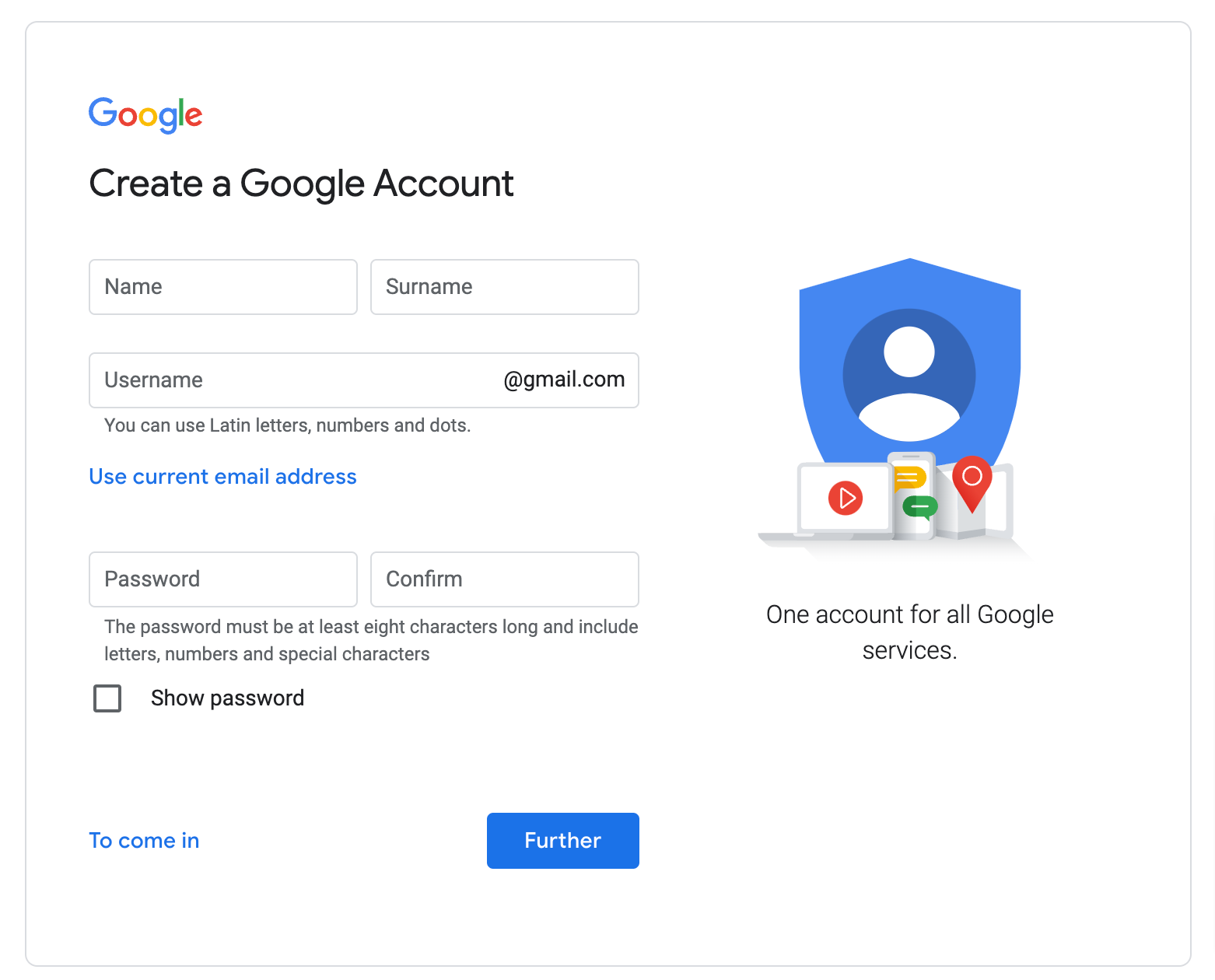
สร้างบัญชี Google
วิธีส่งอีเมลบน Gmail
ตอนนี้เราได้พูดถึงข้อมูลเบื้องต้นแล้ว ต่อไปมาพูดถึงวิธีส่งอีเมลบน Gmail กัน ขั้นตอนการส่งอีเมลนั้นค่อนข้างง่าย:
- ขั้นแรก เขียนข้อความของคุณในหน้าต่าง "เขียน"
- ป้อนที่อยู่อีเมลของผู้รับในช่อง "ถึง"
- ป้อนหัวเรื่องของข้อความของคุณในช่อง “เรื่อง”
- เขียนข้อความของคุณในเนื้อหาของอีเมล
- คลิกที่ปุ่ม "ส่ง"
- คุณยังสามารถเพิ่มไฟล์แนบในอีเมลของคุณได้โดยคลิกที่แท็บ "ไฟล์แนบ" และเลือกไฟล์ที่คุณต้องการแนบ
วิธีกรองอีเมลใน Gmail
คุณสมบัติที่มีค่าที่สุดอย่างหนึ่งของ Gmail คือความสามารถในการกรองอีเมล ซึ่งหมายความว่าคุณสามารถสร้างกฎที่กำหนดวิธีปฏิบัติต่ออีเมลได้
ตัวอย่างเช่น คุณสามารถสร้างตัวกรองที่จะเก็บถาวรอีเมลเก่าทั้งหมดของคุณโดยอัตโนมัติ หรือตัวกรองที่ติดป้ายกำกับข้อความทั้งหมดของคุณด้วยป้ายกำกับเฉพาะ
คลิกที่ ตัวกรองและที่อยู่ที่ถูกบล็อก แท็บใน การตั้งค่า เพื่อสร้างตัวกรอง

วิธีส่งอีเมลที่เข้ารหัสใน Gmail
Gmail ยังอนุญาตให้คุณส่งอีเมลที่เข้ารหัสได้ มันเรียกว่า โหมดความลับ.
ซึ่งหมายความว่าเนื้อหาในอีเมลของคุณจะถูกซ่อนไม่ให้ใครก็ตามที่อาจพยายามสกัดกั้น การดำเนินการที่ผู้รับอนุญาตให้ทำกับอีเมลก็จะถูกจำกัดเช่นกัน
สิ่งที่คุณต้องทำคือคลิกที่ โหมดความลับ ปุ่มใน แต่ง หน้าต่าง
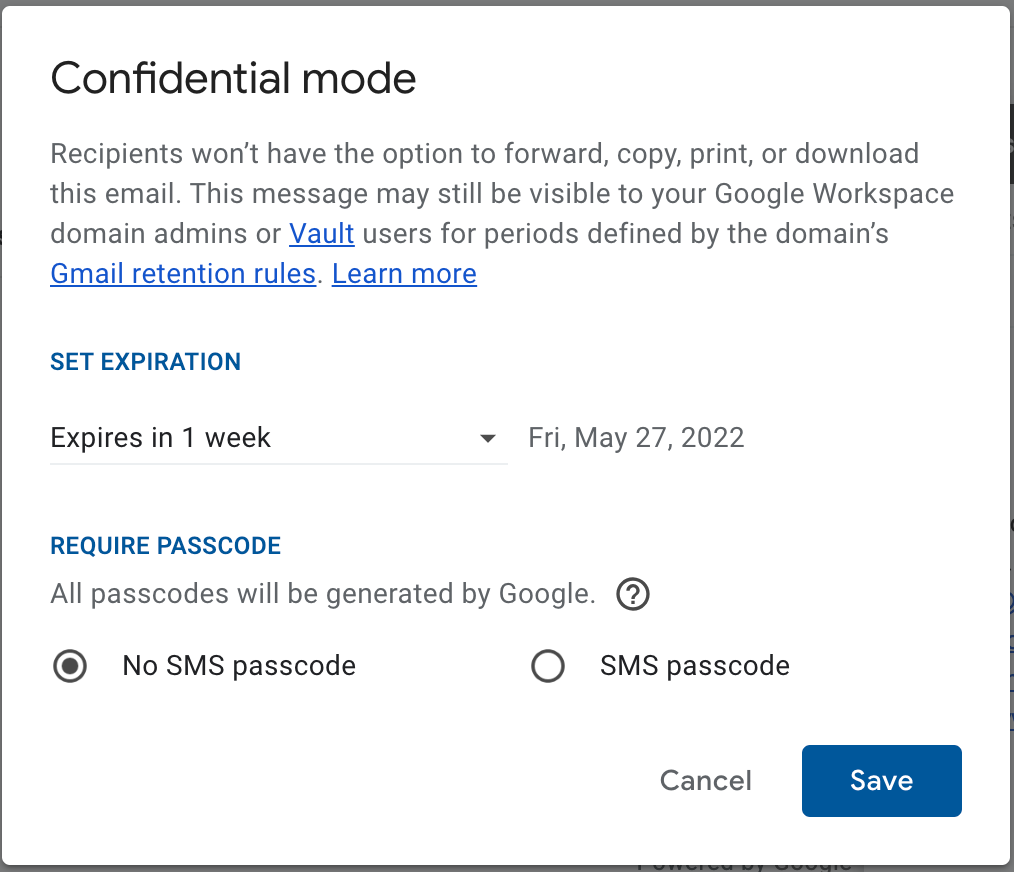
กำหนดวันหมดอายุและเปิดรหัสผ่านเพื่อการปกป้องสูงสุด
วิธีดึงอีเมลที่ถูกลบจาก Gmail
หากคุณลบอีเมลโดยไม่ตั้งใจ ไม่ต้องกังวล คุณยังสามารถเรียกคืนอีเมลได้! Gmail จะจัดเก็บอีเมลที่ถูกลบทั้งหมดของคุณเป็นเวลา 30 วัน และคุณสามารถเข้าถึงได้โดยคลิกที่ ถังขยะ โฟลเดอร์ หากคุณต้องการลบอีเมลอย่างถาวร ให้เลือกอีเมลนั้นแล้วคลิก ลบทิ้งถาวร.
วิธีการกู้คืนรหัสผ่าน Gmail
หากคุณลืมรหัสผ่าน Gmail ไม่ต้องกังวล คุณสามารถกู้คืนได้! เยี่ยม https://mail.google.com/ และคลิกที่ ลืมรหัสผ่าน? ลิงก์เพื่อกู้คืนรหัสผ่านของคุณ คุณจะถูกขอให้ให้ข้อมูลพื้นฐานบางอย่าง รวมถึง:
- ชื่อของคุณ
- ที่อยู่อีเมลที่เชื่อมโยงกับบัญชีของคุณ
- ประเทศที่คุณอาศัยอยู่
เมื่อคุณให้ข้อมูลนี้แล้ว Google จะส่งลิงก์ให้คุณเพื่อรีเซ็ตรหัสผ่าน
วิธีสร้างลายเซ็นใน Gmail
ลายเซ็นคือข้อความสั้นที่ถูกเพิ่มโดยอัตโนมัติที่ส่วนท้ายของอีเมลทั้งหมดของคุณ คุณสามารถสร้างลายเซ็นได้โดยไปที่ การตั้งค่า และเลื่อนลงไปที่ ลายเซ็น ตัวเลือกใน General.
จากนั้นคุณสามารถพิมพ์ลายเซ็นของคุณลงในช่องข้อความ คุณยังสามารถเพิ่มรูปภาพหรือลิงก์ไปยังเว็บไซต์ของคุณได้ โปรดทราบว่าคุณสามารถสร้างลายเซ็นได้หลายแบบและสลับไปมาระหว่างลายเซ็นเหล่านั้นใน แต่ง โหมด (เมื่อเขียนอีเมล)

สำคัญ! อย่าลืมบันทึกการเปลี่ยนแปลงหลังจากเพิ่มลายเซ็นแล้ว!
วิธีรับอีเมลที่เก็บถาวรใน Gmail
หากคุณต้องการเข้าถึงอีเมลที่คุณเก็บถาวร คุณจะต้องค้นหาอีเมลเหล่านั้นใน จดหมายทั้งหมด แท็บในของคุณ
วิธีลบอีเมลเก่าใน Gmail
หากคุณต้องการลบอีเมลเก่าออกจากบัญชีของคุณ คุณจะต้องกรองอีเมลเหล่านั้นออกโดยการค้นหาด้วยคำสั่ง “before:YYYY/DD/MM” (ไม่มีเครื่องหมายจุลภาค) คุณจะเห็นรายการอีเมลทั้งหมดที่ได้รับก่อนวันที่ในแบบสอบถาม เลือกทั้งหมดแล้วกด Delete — ไอคอนถังขยะ หากคุณต้องการลบทิ้งถาวร ให้ไปที่ถังขยะแล้วลบทิ้งถาวร
วิธีเปลี่ยนที่อยู่ Gmail ของคุณ
หากคุณต้องการเปลี่ยนที่อยู่อีเมลของคุณ ขออภัย คุณทำไม่ได้- อย่างไรก็ตาม คุณสามารถเพิ่มที่อยู่อีเมลอื่นใน Gmail ของคุณและส่งอีเมลจากที่อยู่อื่นได้ มันแปลก แต่มีคนพบว่าสิ่งนี้มีประโยชน์
หากต้องการเพิ่มอีเมลอื่น ให้ไปที่ การตั้งค่า และ ลงชื่อเข้าใช้ แถบ

วิธีเลือกอีเมลทั้งหมดใน Gmail
หากคุณต้องการเลือกอีเมลทั้งหมดในกล่องจดหมายของคุณ คุณสามารถทำได้โดยคลิกที่ เลือกทั้งหมด ปุ่มในแถบเครื่องมือ จะเป็นการเลือกอีเมลทั้งหมดในหน้า แต่คุณจะเห็นข้อความที่ด้านบนของหน้าแจ้งว่า "เลือกการสนทนาทั้งหมด 50 รายการในหน้านี้แล้ว" (อาจมีมากกว่านั้นขึ้นอยู่กับการตั้งค่าความยาวหน้าของคุณ) ใกล้แล้ว Google จะแนะนำให้คุณเลือกข้อความอื่นที่อยู่นอกเหนือรายการนั้น ทำเช่นนั้น
จากนั้นคุณสามารถลบ ย้าย หรือตอบกลับทั้งหมดพร้อมกันได้

วิธีกำหนดเวลาอีเมลใน Gmail
หากคุณต้องการกำหนดเวลาอีเมลสำหรับวันที่ภายหลัง คุณสามารถทำได้โดยเลือก กำหนดการส่ง ตัวเลือกใกล้กับ ส่ง ปุ่มใน แต่ง หน้าต่าง. จากนั้นคุณสามารถป้อนวันที่และเวลาที่คุณต้องการส่งอีเมลได้ Gmail จะส่งอีเมลในเวลานั้น
เคล็ดลับในการจัดการอีเมลอย่างมืออาชีพ
ตอนนี้คุณรู้ทุกสิ่งที่ควรรู้เกี่ยวกับการใช้ Gmail แล้ว
คำแนะนำเล็กๆ น้อยๆ ในการจัดการอีเมลของคุณอย่างมืออาชีพมีดังนี้
- สร้างโฟลเดอร์เพื่อจัดระเบียบอีเมลของคุณ: คุณสามารถสร้างโฟลเดอร์ใน Gmail เพื่อจัดระเบียบอีเมลของคุณได้ ซึ่งจะทำให้ค้นหาข้อความที่คุณกำลังมองหาได้ง่ายขึ้น
- ใช้ป้ายกำกับเพื่อทำเครื่องหมายอีเมลที่จำเป็น: คุณสามารถใช้ป้ายกำกับเพื่อทำเครื่องหมายอีเมลที่สำคัญได้ ซึ่งจะทำให้ง่ายต่อการค้นหาข้อความที่คุณต้องการอ้างอิงในภายหลัง
- ใช้แถบค้นหาเพื่อค้นหาอีเมล: สามารถใช้แถบค้นหาเพื่อค้นหาอีเมลเฉพาะที่คุณกำลังมองหา วิธีนี้จะมีประโยชน์หากคุณมีอีเมลจำนวนมากในกล่องจดหมายของคุณ
- ใช้ตัวกรองเพื่อจัดเรียงอีเมลของคุณโดยอัตโนมัติ: คุณสามารถใช้ตัวกรองเพื่อจัดเรียงอีเมลของคุณโดยอัตโนมัติ ซึ่งจะทำให้ค้นหาข้อความที่คุณกำลังมองหาได้ง่ายขึ้น
- บล็อกอีเมลขยะ: คุณสามารถบล็อกอีเมลสแปมได้โดยเพิ่มที่อยู่อีเมลลงในรายการ "ผู้ส่งที่ถูกบล็อก" วิธีนี้จะป้องกันไม่ให้อีเมลถูกส่งไปยังกล่องจดหมายของคุณ
- ทำให้สามารถ
สองปัจจัย การรับรอง: คุณสามารถเปิดใช้งานได้สองปัจจัย การรับรองความถูกต้องเพื่อเพิ่มความปลอดภัยให้กับบัญชี Gmail ของคุณ ซึ่งคุณจะต้องป้อนรหัสยืนยันทุกครั้งที่คุณลงชื่อเข้าใช้บัญชีของคุณ - สำรองข้อมูลอีเมลของคุณ: คุณสามารถสำรองข้อมูลอีเมลของคุณโดยส่งออกเป็นไฟล์หรือพิมพ์ออกมา เพื่อให้แน่ใจว่าคุณมีสำเนาอีเมลหากเกิดอะไรขึ้นกับบัญชีของคุณ
- ลบอีเมลที่ไม่จำเป็น: คุณสามารถลบอีเมลที่ไม่จำเป็นเพื่อเพิ่มพื้นที่ในกล่องจดหมายของคุณได้ ซึ่งจะทำให้ค้นหาอีเมลที่คุณต้องการได้ง่ายขึ้น
- กำหนดเวลาส่งอีเมลในภายหลัง: คุณสามารถกำหนดเวลาส่งอีเมลในภายหลังได้ วิธีนี้จะมีประโยชน์หากคุณต้องการส่งอีเมลในเวลาที่กำหนด
- ใช้ "เก็บถาวร" เพื่อจัดเก็บอีเมลเก่า: คุณสามารถใช้ “เก็บถาวร” เพื่อจัดเก็บอีเมลเก่าได้ การดำเนินการนี้จะช่วยเพิ่มพื้นที่ว่างในกล่องจดหมายของคุณและทำให้ค้นหาอีเมลได้ง่ายขึ้น
เคล็ดลับในการเขียนอีเมลแบบมืออาชีพใน Gmail
คุณกำลังอยู่ในม้วน; ตอนนี้เราจะแบ่งปันเคล็ดลับเพื่อให้คุณมุ่งหน้าไปในทิศทางที่ถูกต้อง
- กล่าวถึงผู้รับด้วยชื่อเสมอ: เมื่อส่งอีเมลถึงเพื่อนร่วมงานหรือลูกค้า สิ่งสำคัญคือต้องระบุชื่อให้พวกเขา นี่จะแสดงว่าคุณสละเวลาในการปรับแต่งข้อความของคุณและคุณเคารพพวกเขาในฐานะบุคคล
- มีความชัดเจนและรัดกุม: เมื่อเขียนอีเมล อย่าลืมใช้ประโยคที่สั้นและตรงประเด็น ซึ่งจะทำให้อีเมลของคุณอ่านและเข้าใจได้ง่ายขึ้น
- หลีกเลี่ยงการใช้คำสแลงหรือภาษาที่ไม่เป็นทางการ: คำสแลงและภาษาที่ไม่เป็นทางการอาจทำให้อีเมลของคุณดูไม่เป็นมืออาชีพ ให้ใช้ภาษาอังกฤษมาตรฐานในการเขียนอีเมล เว้นแต่คุณจะแน่ใจว่าผู้รับจะคุ้นเคยกับคำศัพท์สแลงที่คุณใช้
- หลีกเลี่ยงการใช้คำย่อ: ตัวย่ออาจทำให้ผู้รับสับสนและอาจตีความไม่ได้ตามที่คุณต้องการ ดังนั้นจึงเป็นการดีที่สุดที่จะหลีกเลี่ยงการใช้มันทั้งหมด
- พิสูจน์อักษรอีเมลของคุณก่อนที่จะส่ง: สิ่งนี้สำคัญอย่างยิ่งเมื่อส่งอีเมลถึงลูกค้าหรือเพื่อนร่วมงาน การพิมพ์ผิดและข้อผิดพลาดสามารถทำให้คุณดูไม่เป็นมืออาชีพได้
- ตรวจสอบที่อยู่อีเมลของผู้รับ: ตรวจสอบให้แน่ใจว่าคุณมีที่อยู่อีเมลที่ถูกต้องก่อนที่จะส่งข้อความของคุณ หากคุณส่งอีเมลไปยังผิดคนโดยไม่ตั้งใจ อาจสร้างความอับอายและทำลายความสัมพันธ์ของคุณกับผู้รับได้
- จัดรูปแบบอีเมลของคุณโดยใช้แบบอักษรมาตรฐาน: Arial หรือ Times New Roman เป็นตัวเลือกที่ดี อ่านง่ายและดูเป็นมืออาชีพ
- ใส่หัวเรื่องที่ชัดเจน: หัวเรื่องของอีเมลของคุณควรให้ผู้รับทราบโดยย่อว่าอีเมลเกี่ยวกับอะไร สิ่งนี้จะช่วยให้พวกเขาตัดสินใจว่าต้องการอ่านหรือไม่
- จบอีเมลของคุณด้วยการปิดท้ายอย่างสุภาพ: “ขอแสดงความนับถือ” “ขอแสดงความนับถือ” หรือ “ขอบคุณ” ล้วนเป็นทางเลือกที่ดี
เมื่อคุณรู้วิธีเขียนอีเมลแบบมืออาชีพใน Gmail แล้ว คุณจะรู้สึกมั่นใจในการสื่อสารกับลูกค้าและเพื่อนร่วมงาน เพียงอย่าลืมปฏิบัติตามเคล็ดลับเหล่านี้ แล้วคุณก็จะส่งอีเมลได้สำเร็จ
อีเมลมีความสำคัญสำหรับธุรกิจอีคอมเมิร์ซที่ประสบความสำเร็จ
อีคอมเมิร์ซเป็นอุตสาหกรรมขนาดใหญ่และมีหลายวิธีในการขายออนไลน์ แต่ไม่ว่าจะเป็นประเภทไหนก็ตาม ธุรกิจอีคอมเมิร์ซ หากคุณมี อีเมลจะเป็นส่วนสำคัญของกระบวนการเสมอ
เอควิดช่วยคุณได้ ทำให้ร้านค้าออนไลน์ของคุณพร้อมใช้งาน พร้อมทั้งจัดหาทรัพยากรที่เป็นประโยชน์ เช่น การจัดการรายการสินค้าในหลายไซต์ คำสั่งซื้อ การติดตามสินค้าคงคลัง และอื่นๆ เริ่มต้นฟรีวันนี้และดูว่า Ecwid สามารถช่วยได้อย่างไร!
- ไม่ได้ย้ายไปยัง Google Analytics 4 ใช่ไหม นี่คือเหตุผลที่คุณต้องทำตอนนี้
- ข้อมูลพื้นฐานเกี่ยวกับ Google Analytics 4 (GA4) สำหรับธุรกิจอีคอมเมิร์ซ
- Google My Business 360: วิธีชนะการแข่งขันในท้องถิ่น
- วิธีง่ายๆ ในการสร้างรายได้เพิ่มเติมบน Google My Business
- วิธีเพิ่ม Google Analytics ลงในร้านค้าออนไลน์ของคุณ
- Google เครื่องจัดการแท็กคืออะไร
- วิธีใช้ Google เครื่องจัดการแท็ก
- Google Search Console คืออะไร
- วิธีการตั้งค่าและใช้งาน Google Search Console
- Google Domains: คืออะไร และทำงานอย่างไร
- Gmail: วิธีเขียนและจัดการอีเมลอย่างมืออาชีพ
- คู่มือขั้นสูงสำหรับ Google เอกสาร








